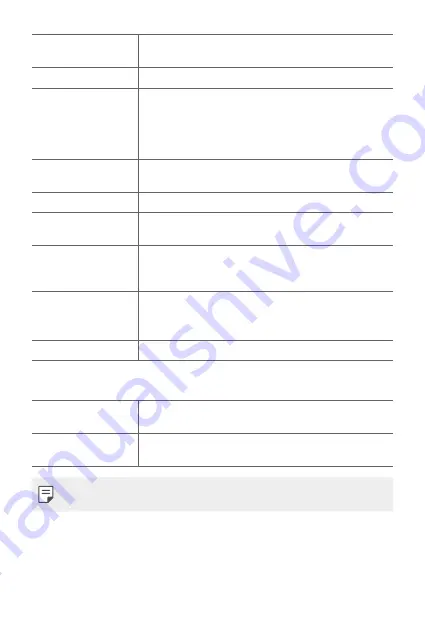
Aplicaciones útiles
68
Tamaño de foto
Seleccione valores de relación de aspecto y tamaño para hacer
fotos.
Resolución de vídeo
Seleccione valores de resolución y tamaño para grabar vídeos.
HDR
Capture fotos con colores extremadamente vívidos, y consiga
efectos compensados incluso cuando haga las capturas a
contraluz. Estas funciones están disponibles gracias a la
tecnología HDR (alto rango dinámico) con la que está equipada
la cámara.
Temporizador
Configure el temporizador para hacer fotos automáticamente
cuando transcurra un periodo de tiempo especificado.
Disparo por voz
Haga fotos mediante comandos de voz.
Etiqueta con
ubicación
Guarde la imagen con datos de localización GPS.
Cuadrícula
Muestre cuadrículas de orientación para que pueda hacer fotos
o grabar vídeos basándose en líneas de referencia horizontales
y verticales.
Almacenamiento
Seleccione si desea almacenar las fotografías y los vídeos en la
Memoria interna o en la Tarjeta SD
(Disponible cuando se inserta la tarjeta de memoria).
Vista simple
Oculta todos los menús de la pantalla de la cámara.
Opciones adicionales de la cámara frontal
Disparo de selfie
Haga una autofoto (selfie) seleccionando dicha opción, entre
Disparo por Gesto
y
Disparo automático
.
Modo Espejo
Guardar como imágenes en modo espejo después de tomar
selfies.
•
Puede ajustar el filtro y el tono de piel al usar la cámara frontal.
Summary of Contents for LGM320N.AIBRKU
Page 15: ...Funciones con diseño personalizado 01 ...
Page 23: ...Funciones básicas 02 ...
Page 58: ...Aplicaciones útiles 03 ...
Page 92: ...Ajustes 04 ...
Page 114: ...Apéndice 05 ...
Page 140: ...Funcionalidades com design personalizado 01 ...
Page 148: ...Funções básicas 02 ...
Page 183: ...Aplicações úteis 03 ...
Page 217: ...Definições 04 ...
Page 239: ...Anexo 05 ...
Page 265: ...Custom designed Features 01 ...
Page 273: ...Basic Functions 02 ...
Page 308: ...Useful Apps 03 ...
Page 342: ...Settings 04 ...
Page 364: ...Appendix 05 ...
Page 376: ......






























